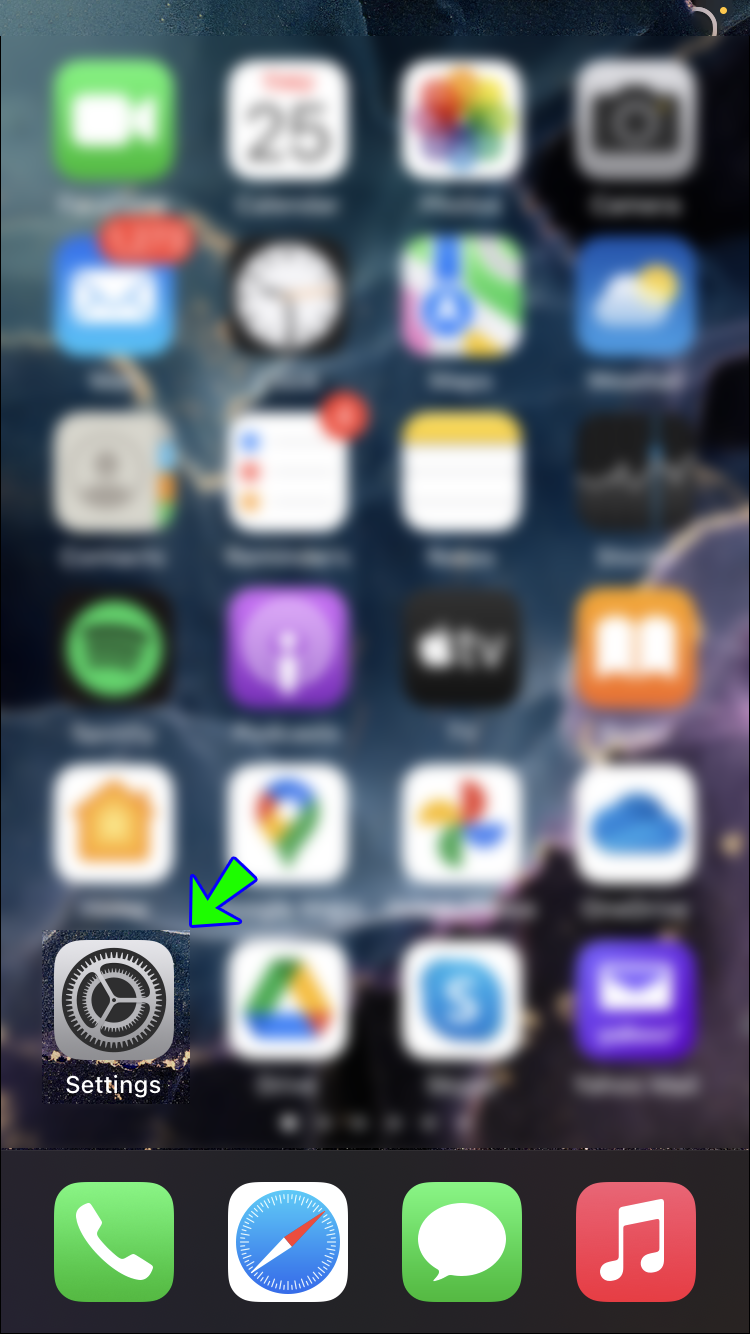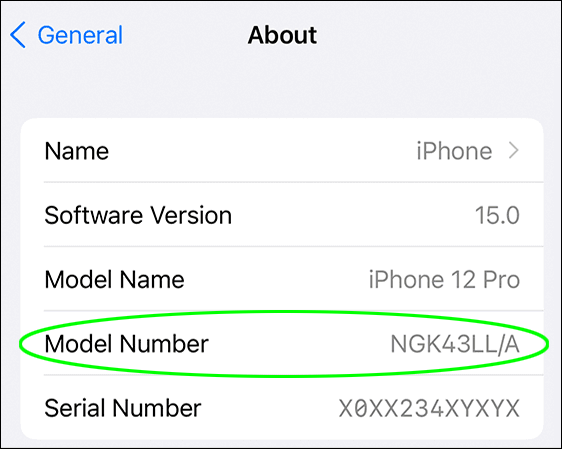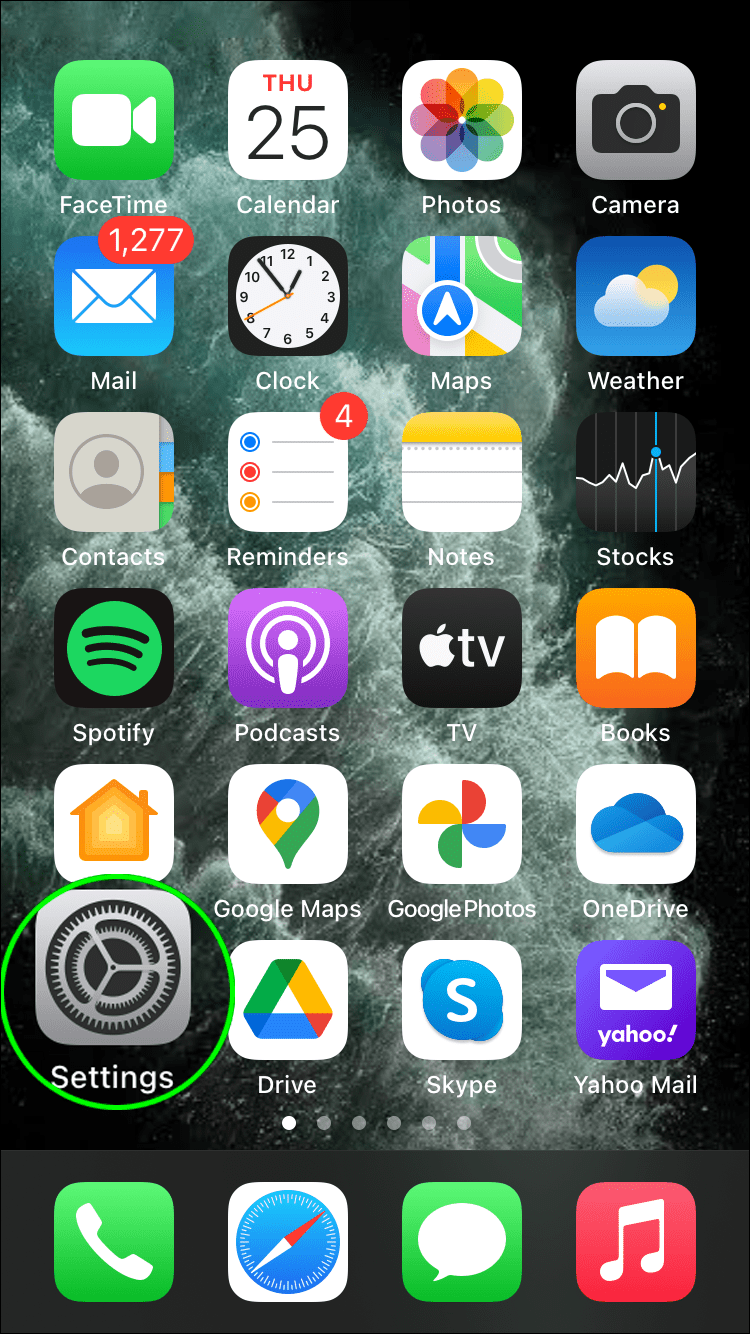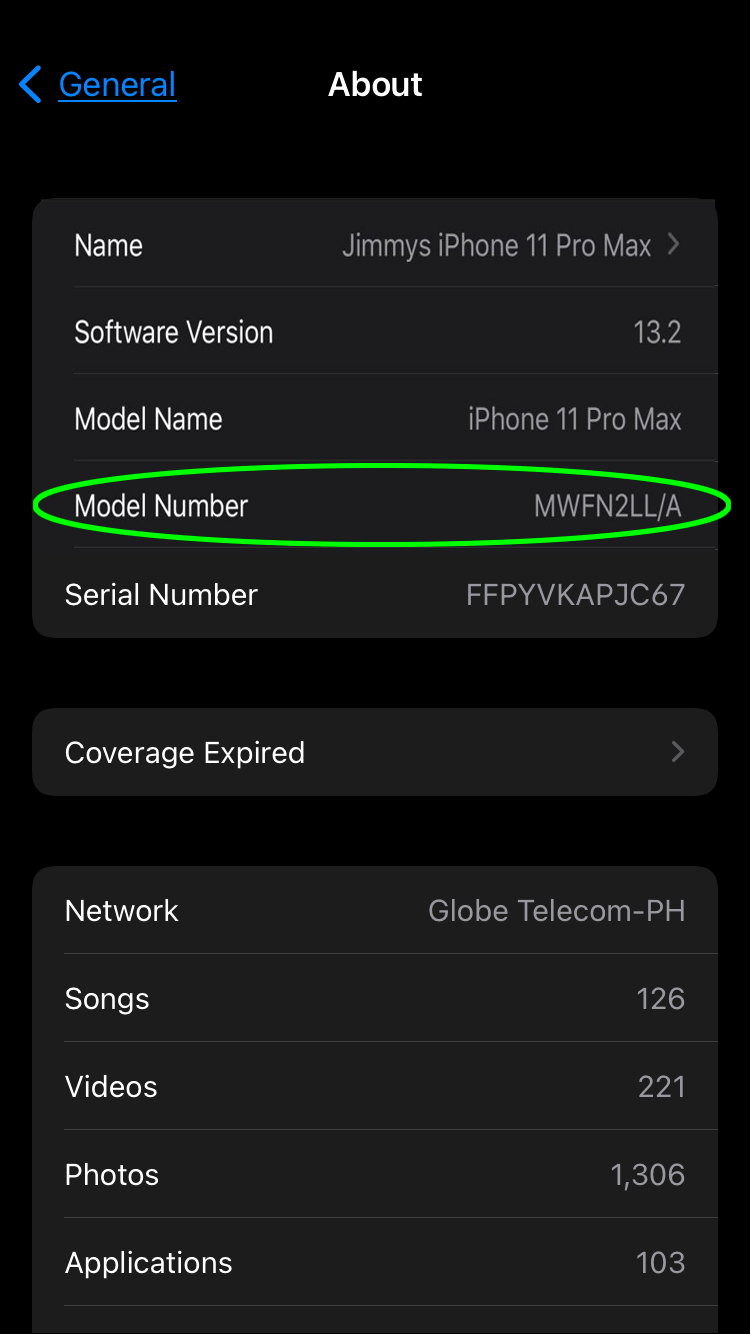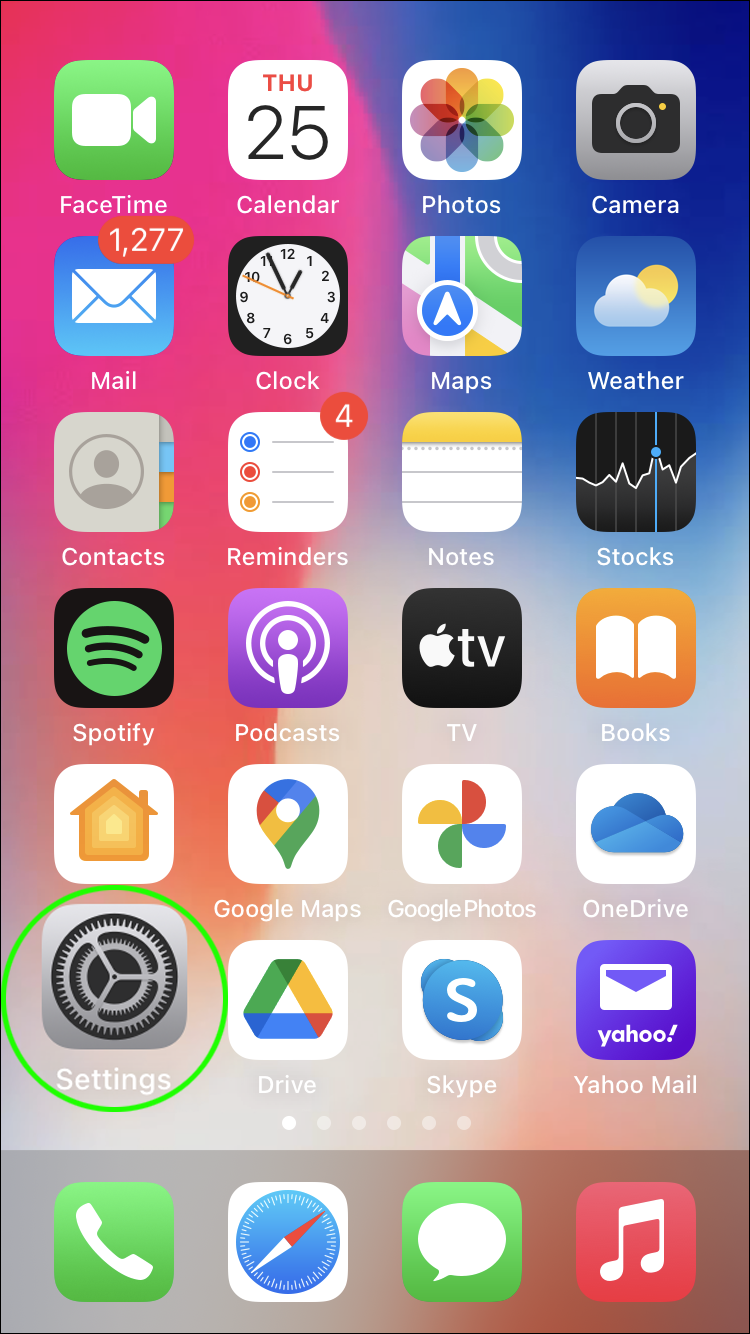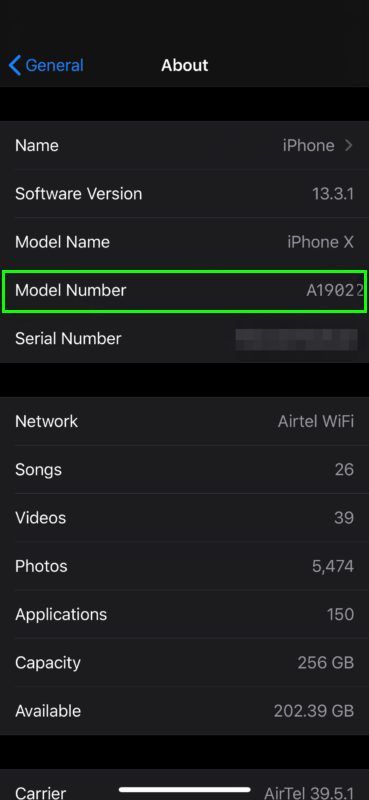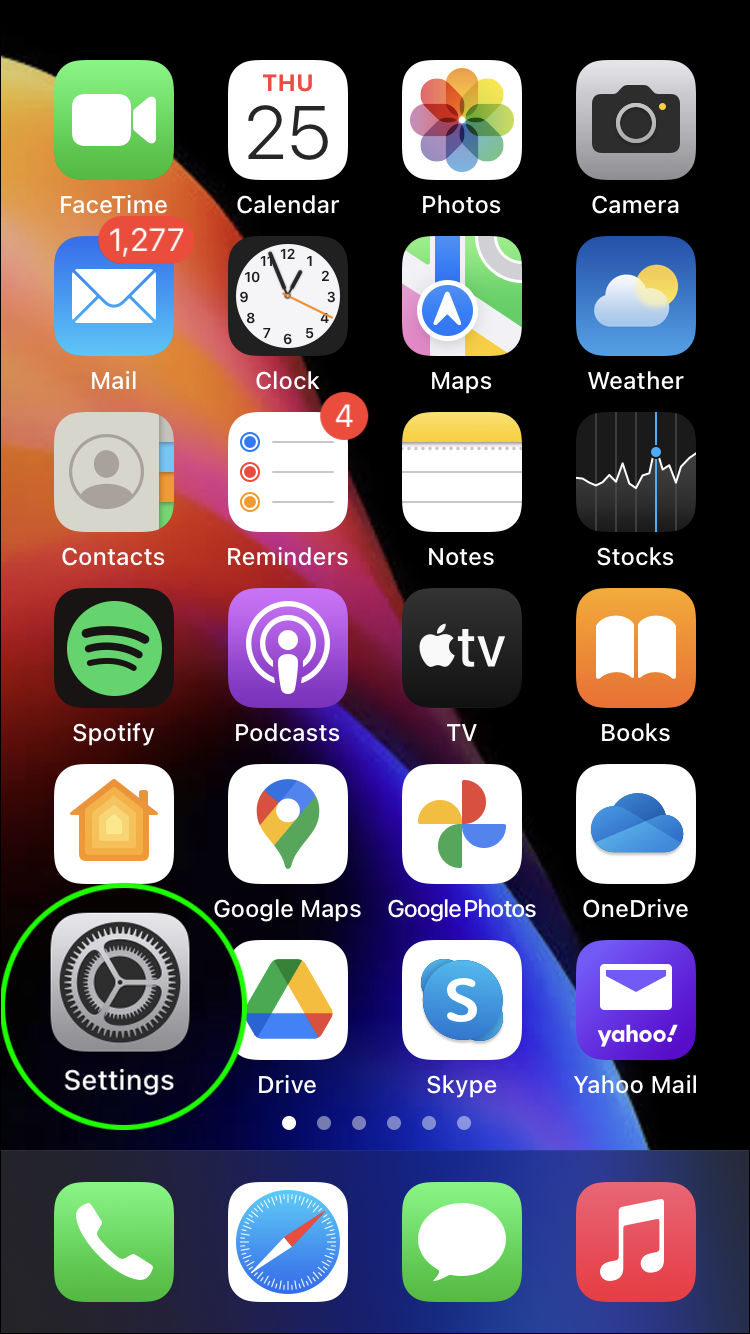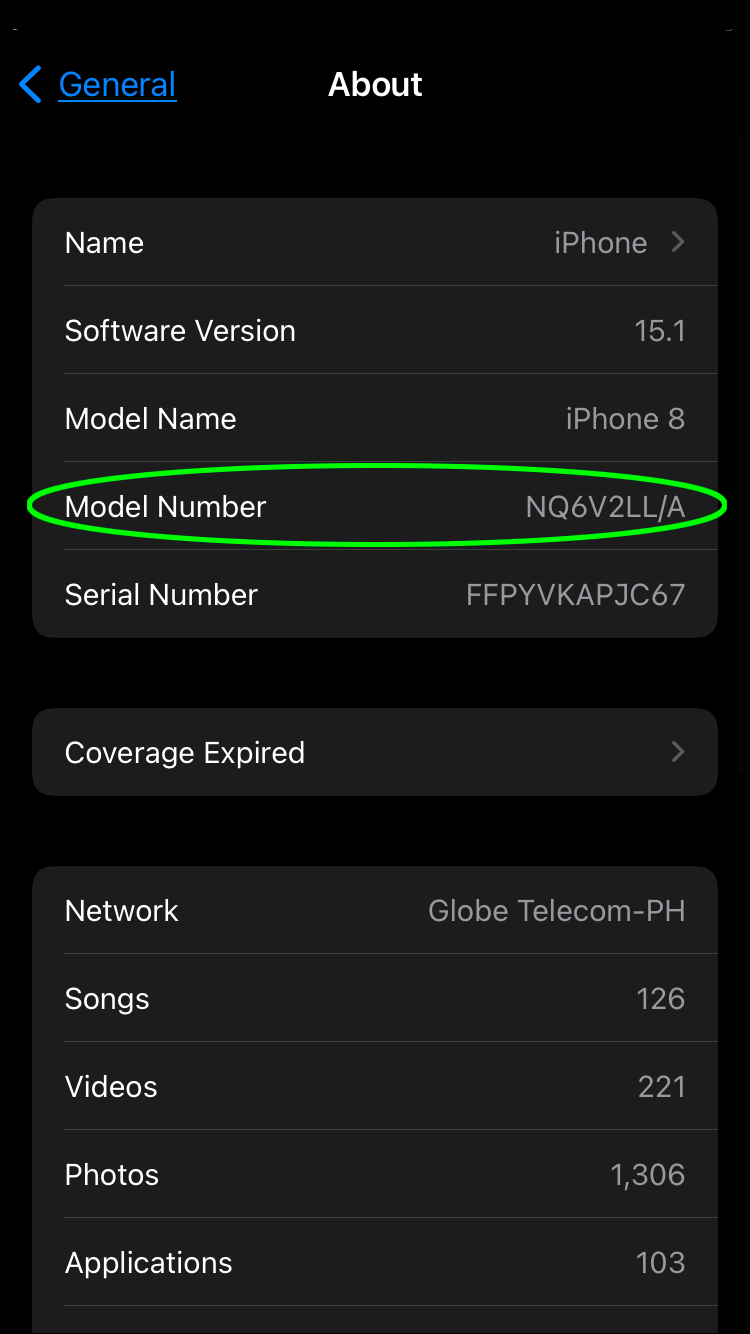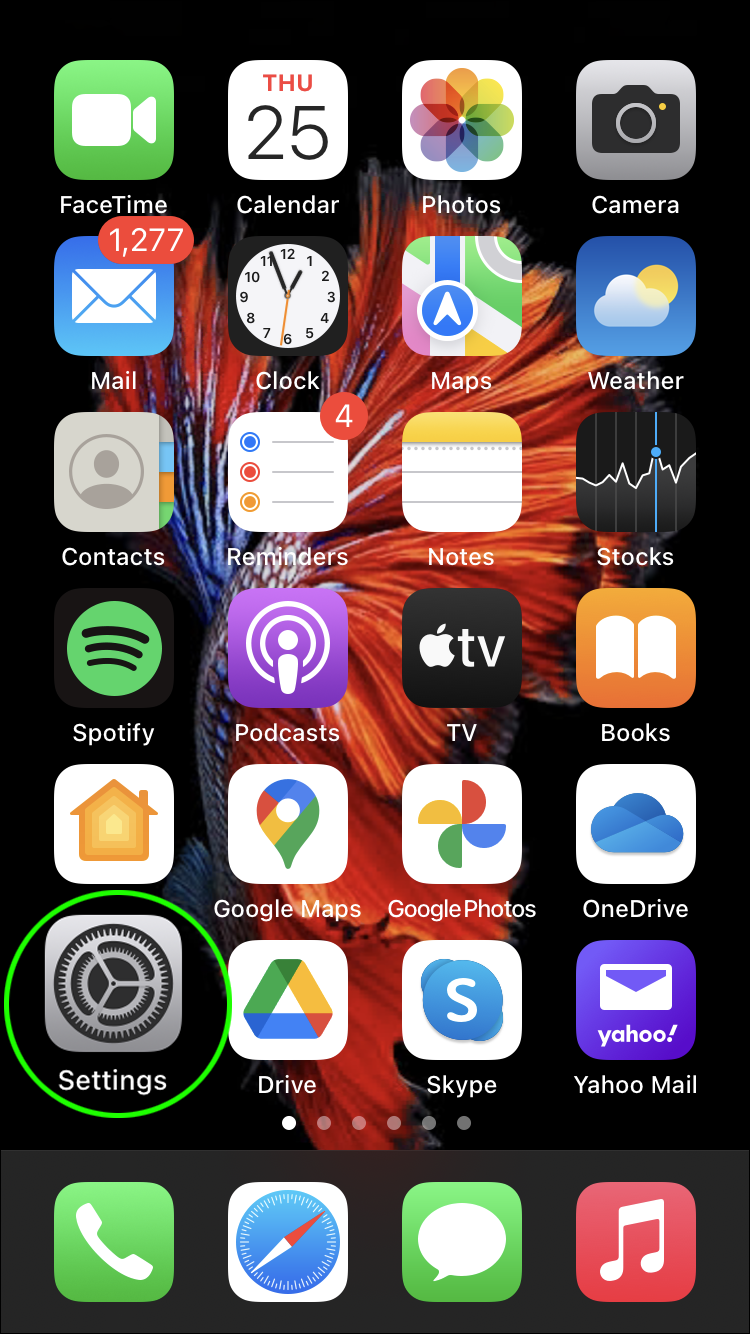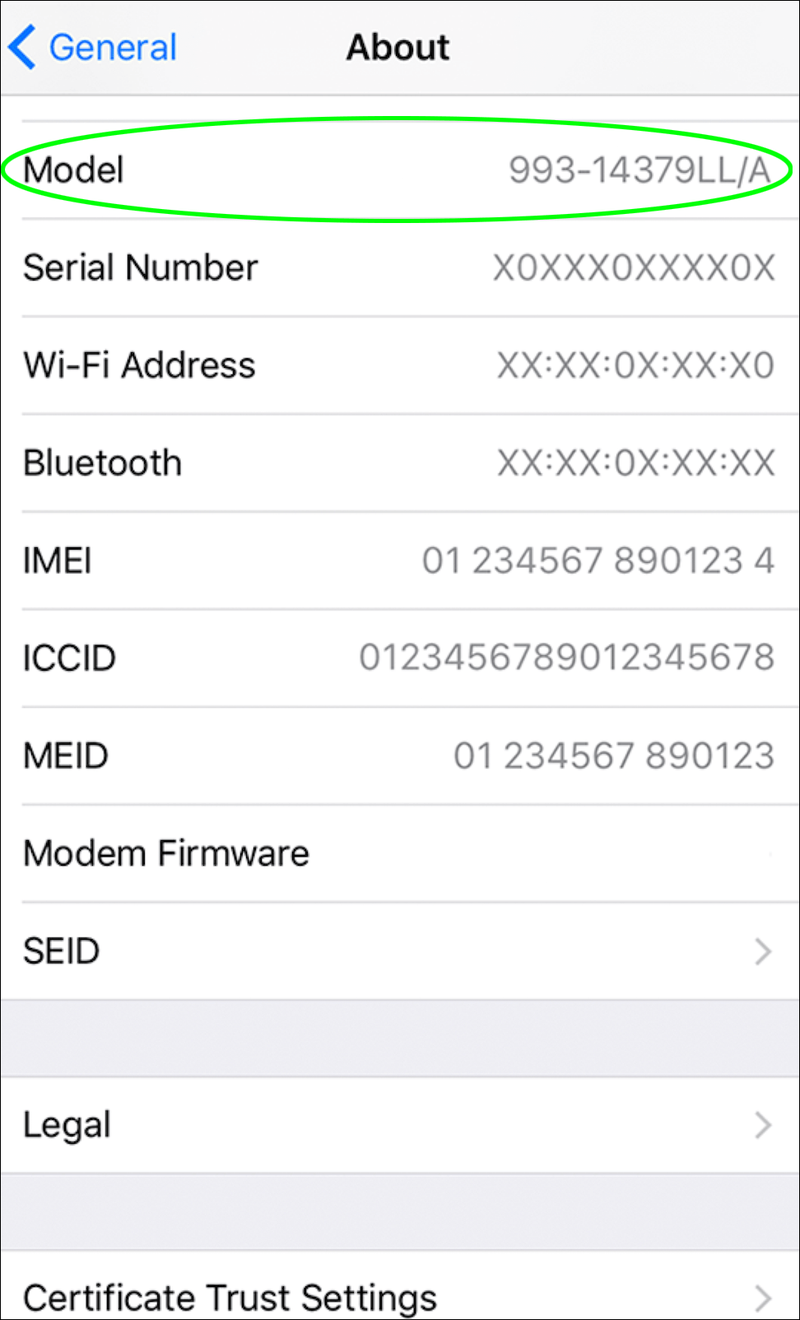Από το 2007, η Apple έχει κυκλοφορήσει πάνω από δύο δωδεκάδες μοντέλα iPhone. Οι αριθμοί μοντέλων χρησιμοποιούνται για τον προσδιορισμό του τύπου τηλεφώνου που διαθέτετε. Οι αριθμοί μοντέλων ποικίλλουν ανάλογα με παράγοντες όπως η χώρα στην οποία κατασκευάστηκε το iPhone.

Ίσως να είχατε το iPhone σας για λίγο και να ξεχάσατε το ακριβές μοντέλο. Ή μπορεί να θέλετε να το πουλήσετε και να χρειαστείτε αυτή τη λεπτομέρεια για να την προσθέσετε στην περιγραφή σας.
Όποια και αν είναι η περίπτωση, αυτό το άρθρο θα σας δείξει τους διαφορετικούς τρόπους με τους οποίους μπορείτε να βρείτε τον αριθμό μοντέλου του iPhone σας. Επιπλέον, θα καλύψουμε πώς να βρείτε τον αριθμό μοντέλου και για άλλα προϊόντα της Apple.
Πώς να βρείτε τον αριθμό μοντέλου σε ένα iPhone 12
Ο πιο γρήγορος τρόπος για να επιβεβαιώσετε τον αριθμό μοντέλου για το iPhone 12 σας είναι:
- Μετάβαση στις Ρυθμίσεις.
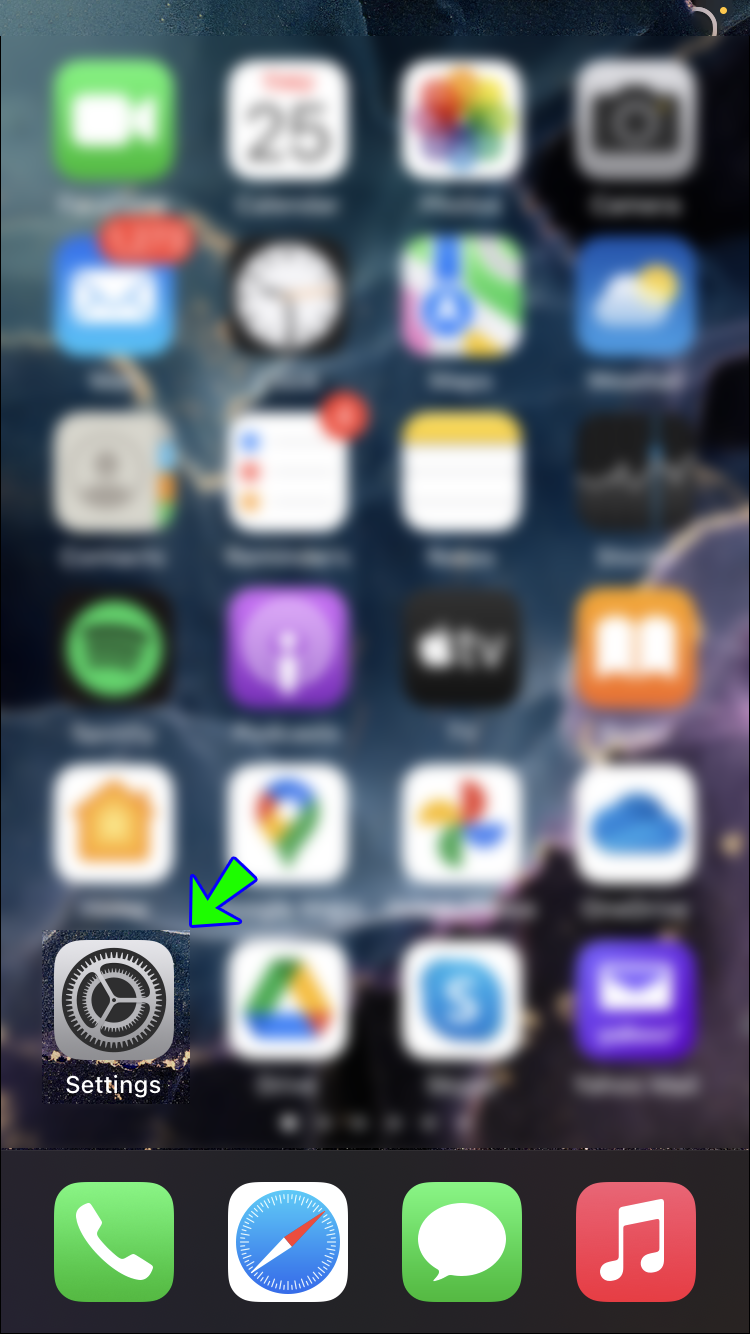
- Πατώντας Γενικά και μετά Πληροφορίες.

- Στην ενότητα Αριθμός μοντέλου, θα εμφανιστεί ο αριθμός ανταλλακτικού. Πατήστε το για να δείτε τον αριθμό μοντέλου (ξεκινώντας με Α).
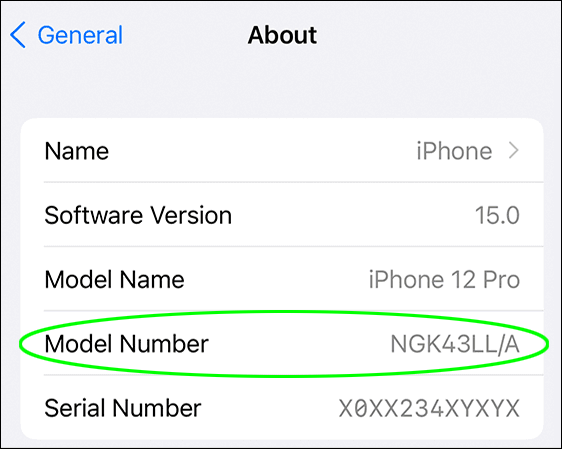
Πώς να βρείτε τον αριθμό μοντέλου σε ένα iPhone 11
Μπορείτε να μάθετε τον αριθμό μοντέλου του iPhone 11 σας με αυτά τα γρήγορα βήματα:
- Μεταβείτε στις Ρυθμίσεις.
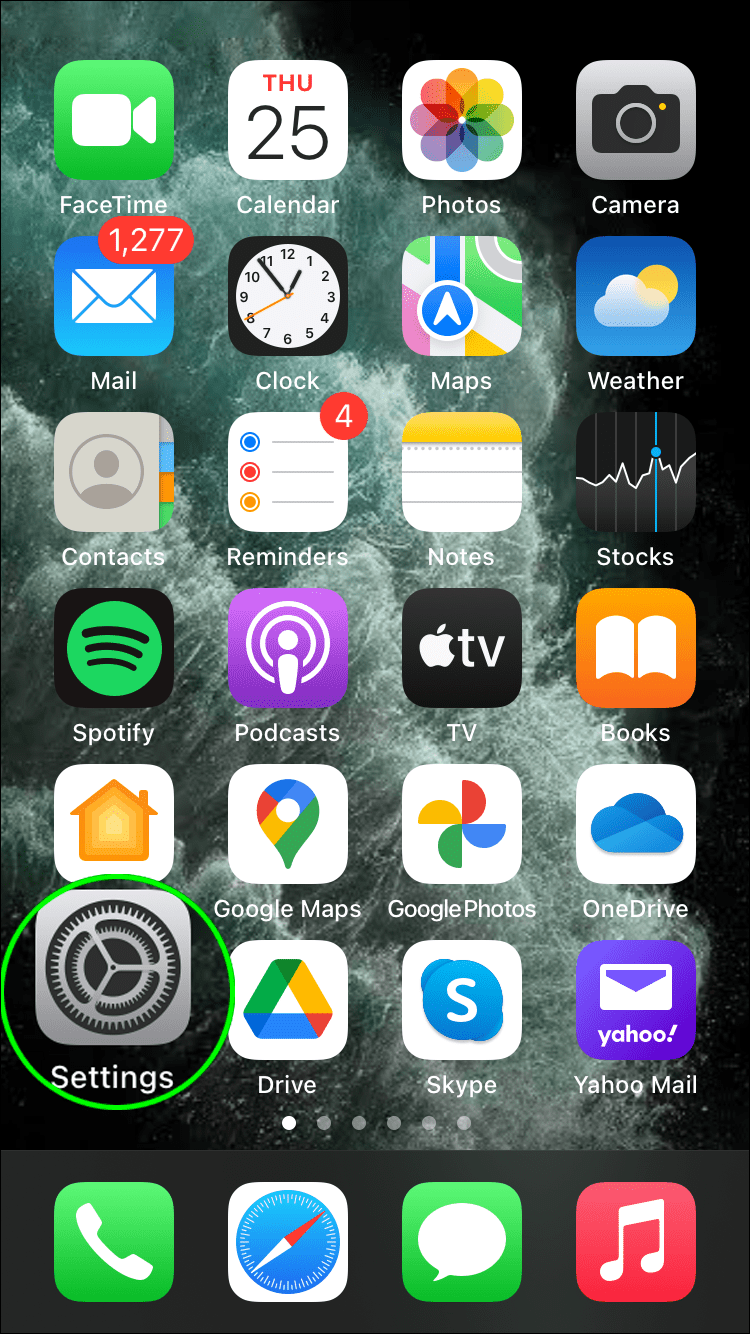
- Επιλέξτε Γενικά και μετά Σχετικά.

- Στον αριθμό μοντέλου, εμφανίζεται ο αριθμός ανταλλακτικού. Κάντε κλικ σε αυτό για να δείτε τον αριθμό μοντέλου που ξεκινά από Α.
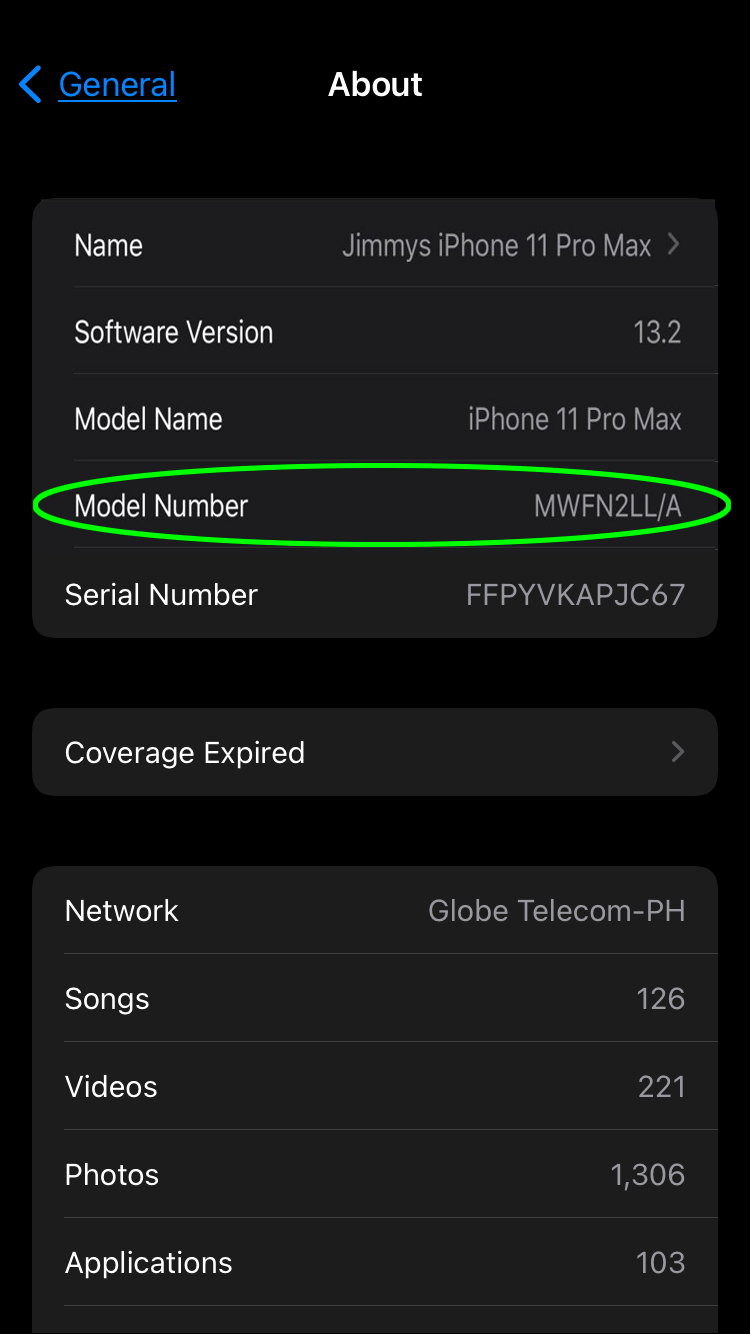
Πώς να βρείτε τον αριθμό μοντέλου σε ένα iPhone X
Δείτε πώς μπορείτε να βρείτε τον αριθμό μοντέλου του iPhone X σας:
- Ανοίξτε την εφαρμογή Ρυθμίσεις.
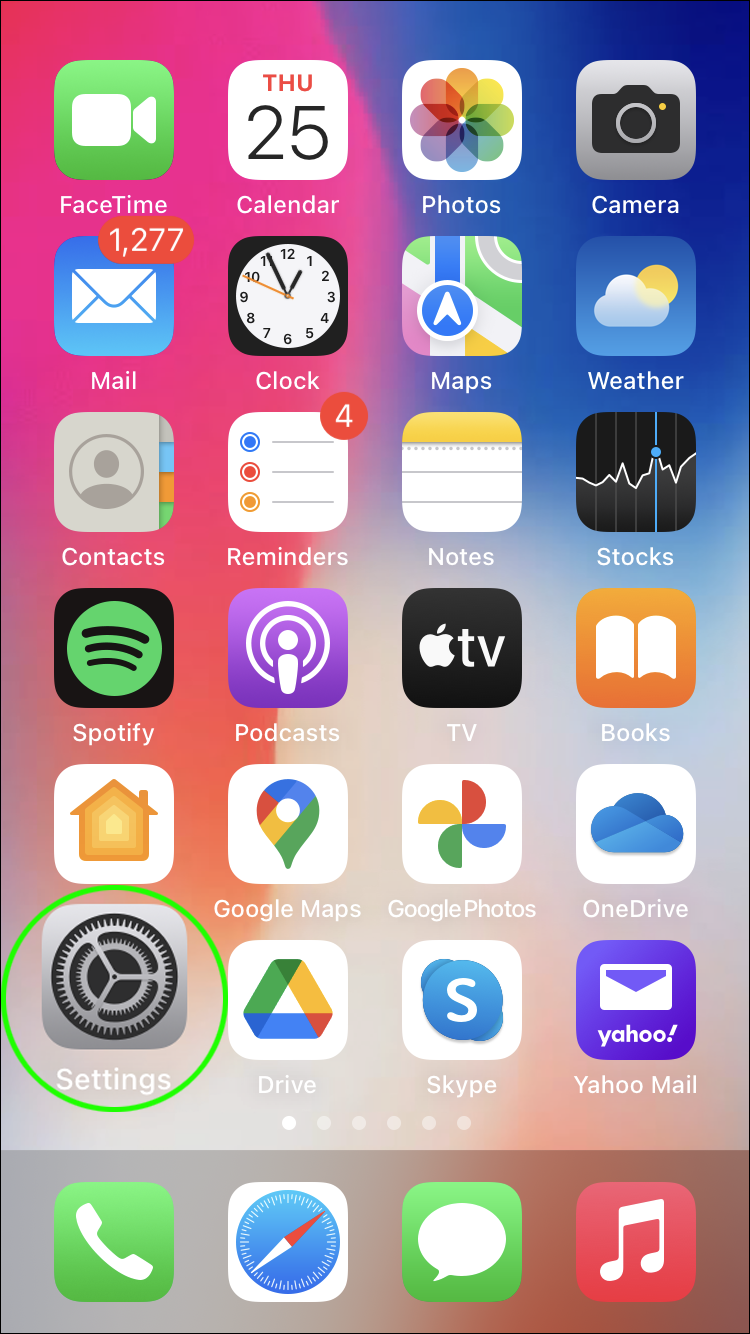
- Πατήστε Γενικά και μετά Σχετικά.

- Στην ενότητα Αριθμός μοντέλου, θα δείτε τον αριθμό ανταλλακτικού του τηλεφώνου. Επιλέξτε το για να δείτε τον αριθμό μοντέλου.
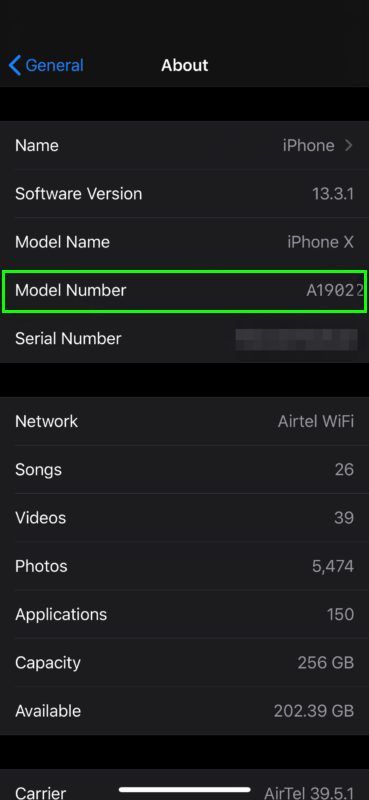
Πώς να βρείτε τον αριθμό μοντέλου σε ένα iPhone 8
Ακολουθήστε αυτά τα βήματα για να βρείτε τον αριθμό μοντέλου του iPhone 8 σας:
- Εκκινήστε τις Ρυθμίσεις.
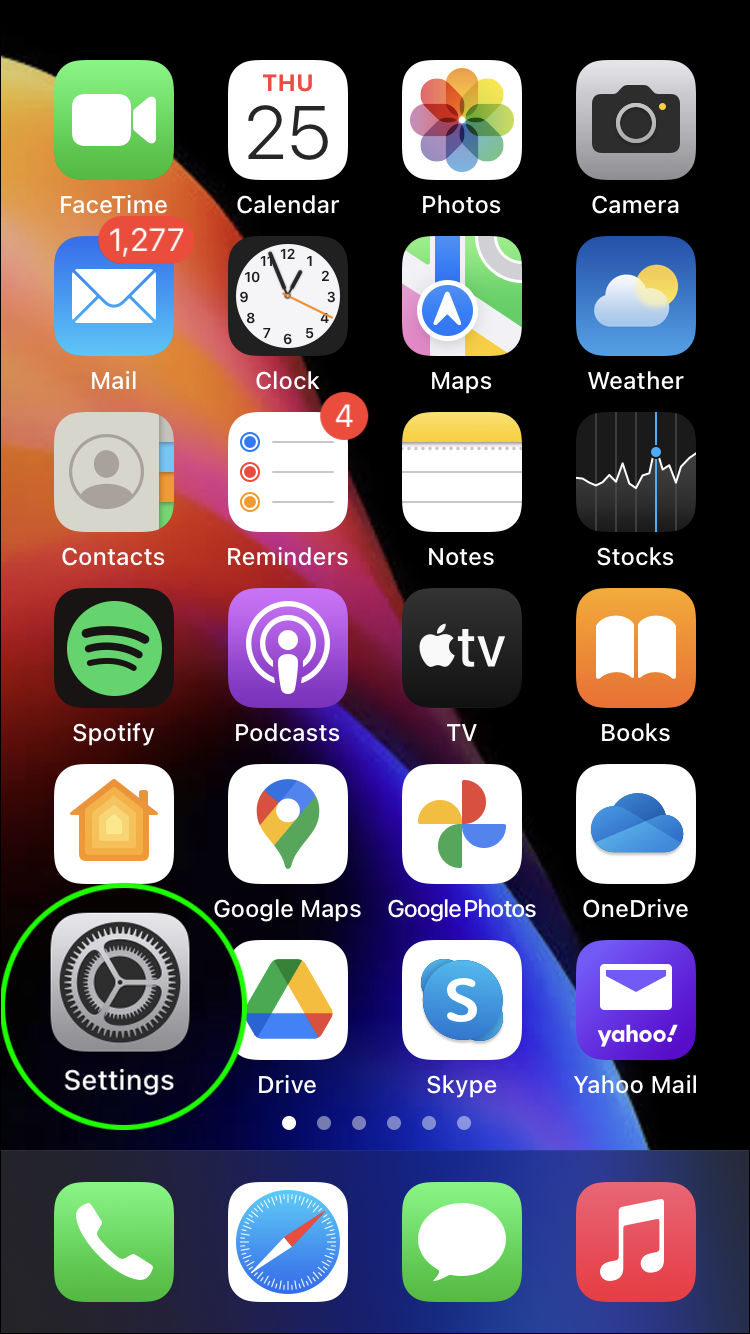
- Επιλέξτε Γενικά και μετά Σχετικά.

- Στον αριθμό μοντέλου, θα εμφανίζεται ο αριθμός ανταλλακτικού του τηλεφώνου σας. Πατήστε πάνω του για να δείτε τον αριθμό μοντέλου.
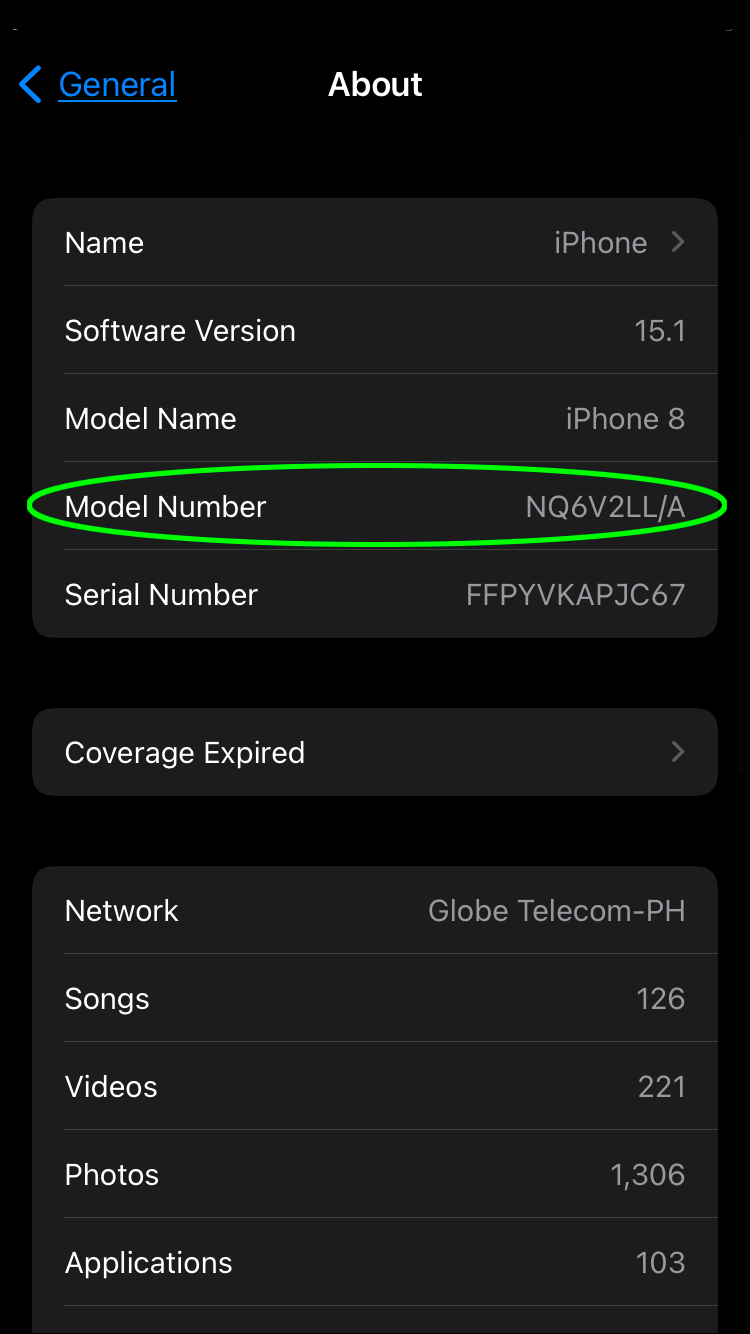
Εναλλακτικά, με ένα iPhone 8 ή μεταγενέστερο, μπορείτε επίσης να βρείτε τον αριθμό μοντέλου στην επάνω πλευρά της υποδοχής του δίσκου SIM. Θα πρέπει πρώτα να αφαιρέσετε την SIM για να την κάνετε ορατή.
Πώς να βρείτε τον αριθμό μοντέλου σε ένα iPhone 6
Δείτε πώς μπορείτε να βρείτε τον αριθμό μοντέλου του iPhone 6 σας:
- Ανοίξτε τις Ρυθμίσεις.
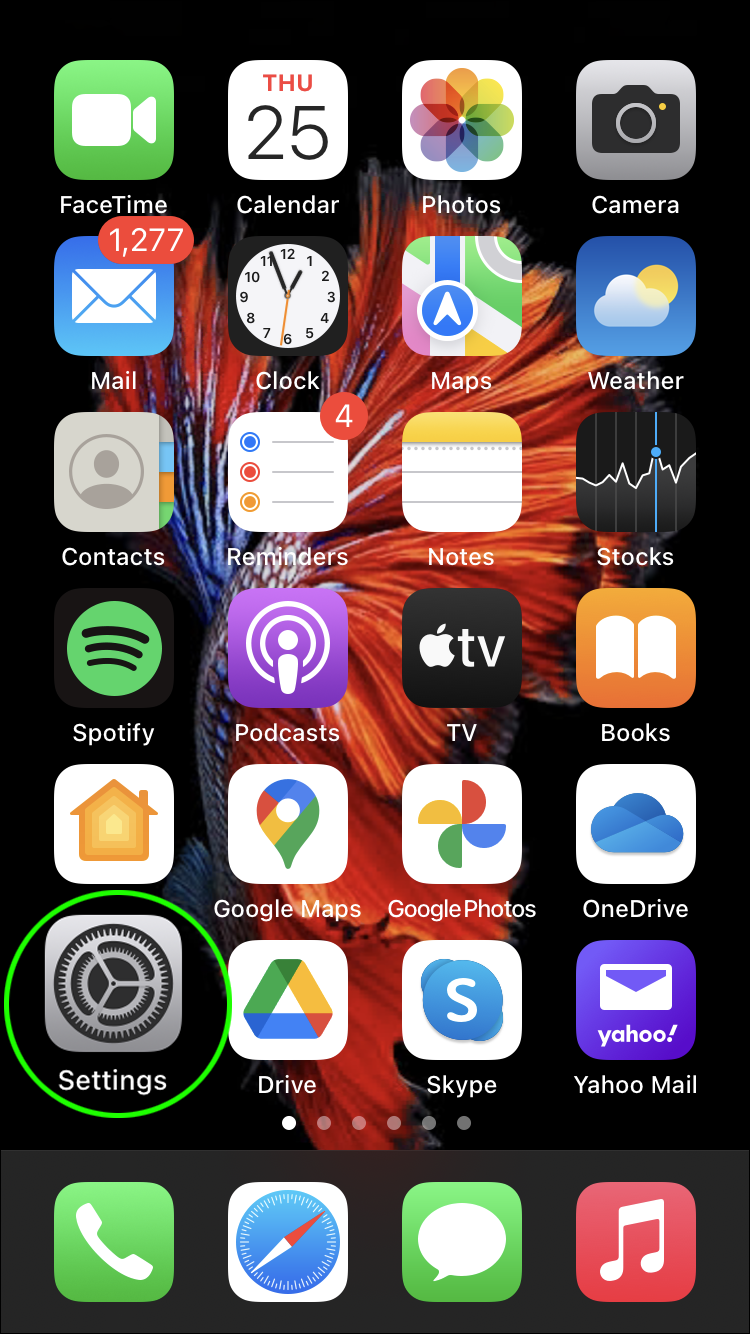
- Πατήστε Γενικά και μετά Σχετικά.

- Στην ενότητα Αριθμός μοντέλου, θα εμφανιστεί ο αριθμός ανταλλακτικού του τηλεφώνου σας. Επιλέξτε το για να δείτε τον αριθμό μοντέλου.
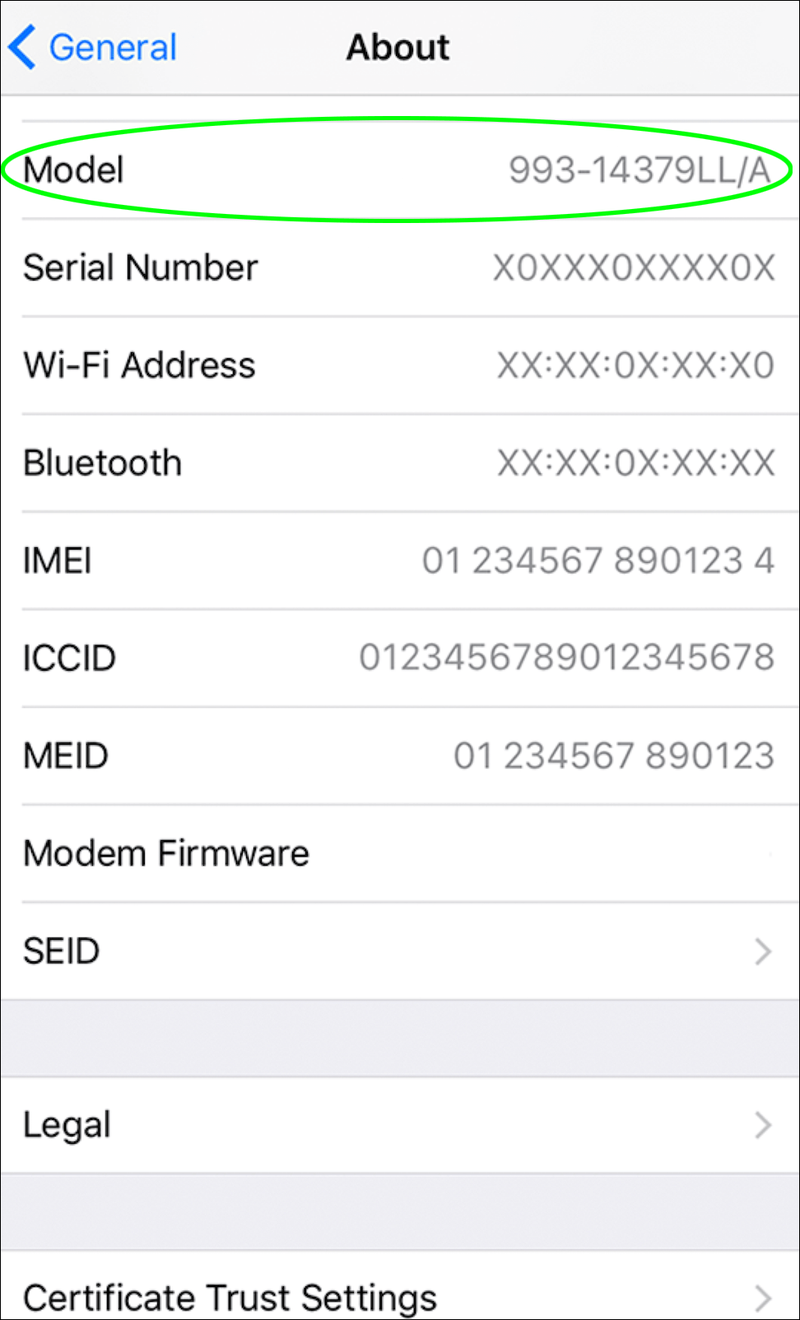
Εναλλακτικά, μπορείτε να το βρείτε στο κάτω μέρος του πίσω περιβλήματος.
Αναγνώριση της Apple σας
Όταν προσπαθείτε να πουλήσετε το iPhone σας ή απλά θέλετε να μάθετε το ακριβές μοντέλο, μπορείτε να χρησιμοποιήσετε τον αριθμό μοντέλου. Ο αριθμός μοντέλου παρέχει το συγκεκριμένο μοντέλο του iPhone, τη χρονιά που κυκλοφόρησε και πού κατασκευάστηκε.
Ανάλογα με τη συσκευή και τη μάρκα, αυτός ο αριθμός μπορεί να βρεθεί με διάφορους τρόπους: χαραγμένος στο πίσω περίβλημα στο κάτω μέρος, στην αρχική συσκευασία ή μεταβαίνοντας στην εφαρμογή Ρυθμίσεις στην περιοχή Γενικά.
Ποια μέθοδο χρησιμοποιήσατε για να επιβεβαιώσετε την ταυτότητα του μοντέλου σας; Πείτε μας στην παρακάτω ενότητα σχολίων.
μεταφορά εικόνων από το iphone στον υπολογιστή